在忙碌的工作中,你是否常常遇到需要合併多個圖形的情況?想要快速有效率地完成它? php小編蘋果今天為你帶來WPS合併圖形的詳細教學。本教學將一步步指導你如何輕鬆快速地合併各種圖形,解決你的難題。請繼續往下閱讀,掌握合併圖形的技巧,提升你的工作效率。
1.開啟介面後,點擊上方的插入選單,選擇一個形狀圖形
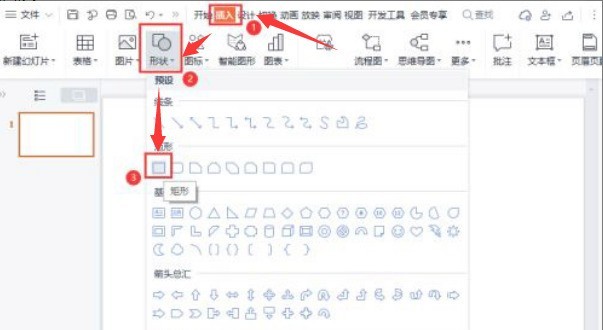
2.繪製一個無填滿的黑色輪廓長方形
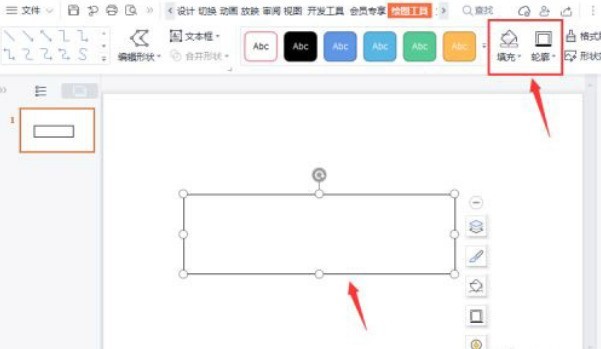
3.隨後用相同步驟在長方形的下方中間位置,插入一個菱形
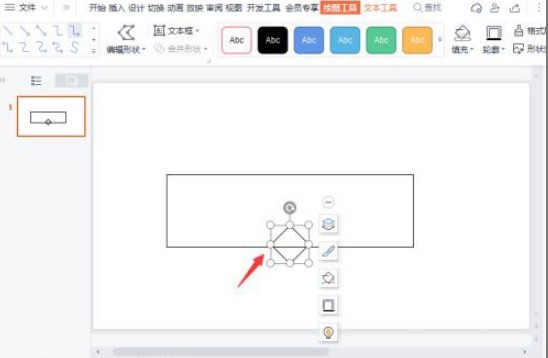
#4.按住鍵盤的Ctrl鍵同時選中長方形與菱形,找到並點選合併形狀欄位下的結合按鈕,即可完成圖形的合併組合
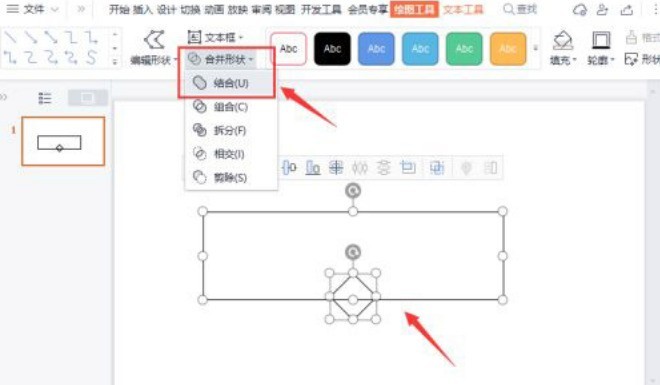
以上是wps如何快速合併圖形_wps合併圖形教學步驟的詳細內容。更多資訊請關注PHP中文網其他相關文章!




